管理解析器
操作场景
解析器为Logstash配置的基础概念,主要为Logstash的filter部分,安全云脑解析器是对其filter部分的无码化封装和定制,用户只需在页面上配置解析器规则即可生成原生的filter配置脚本,从而轻松实现将原始日志转化为目标格式。
本章节主要介绍如何执行查看解析器管理信息、导入解析器、导出解析器、删除解析器操作。
当有多个工作空间,且“工作空间1”存在可用解析器,用户希望在“工作空间2”新建相同的解析器,则可以在“工作空间1”先导出解析器后,再从“工作空间2”导入解析器,实现快速部署。
查看解析器管理信息
- 登录安全云脑 SecMaster控制台。
- 单击管理控制台左上角的
 ,选择区域和项目。
,选择区域和项目。 - 在左侧导航栏选择,并在工作空间列表中,单击目标工作空间名称,进入目标工作空间管理页面。
图1 进入目标工作空间管理页面

- 在左侧导航栏选择,进入采集管理页面后,选择“解析器管理”页签,进入解析器管理页面。
图2 进入解析器管理页面

- 在解析器管理页面中,查看解析器的详细信息。
表1 解析器管理参数说明 参数名称
参数说明
名称
解析器的名称。
引用通道
解析器被引用的通道数量。
描述
解析器相关描述。
操作
支持对解析器进行编辑、删除等操作。
- 在解析器管理页面中,选择“模板列表”页签,进入模板列表页面。
- 在模板列表页面中,查看解析器模板信息。
表2 模板参数说明 参数名称
参数说明
名称
解析器模板名称。
描述
解析器模板相关描述。
操作
支持对解析器模板进行创建解析器操作。
导入解析器

- 仅支持导入json格式的文件,且文件大小不超过1MB。
- 一次最多支持导入5个解析器文件,且每个解析器文件最多支持包含100个解析器。
- 登录安全云脑 SecMaster控制台。
- 单击管理控制台左上角的
 ,选择区域和项目。
,选择区域和项目。 - 在左侧导航栏选择,并在工作空间列表中,单击目标工作空间名称,进入目标工作空间管理页面。
图3 进入目标工作空间管理页面

- 在左侧导航栏选择,进入采集管理页面后,选择“解析器管理”页签,进入解析器管理页面。
图4 进入解析器管理页面

- 在解析器列表管理页面中,单击解析器列表左上角的“导入”,弹出导入文件对话框。
- 在弹出的导入文件对话框中,单击“添加文件”,选择需要导入的json文件。
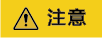
- 仅支持导入json格式的文件,且文件大小不超过1MB。
- 一次最多支持导入5个解析器文件,且每个解析器文件最多支持包含100个解析器。
- 选择完成后,单击“确认”,完成导入。
导入成功后,可以在解析器列表中查看导入的解析器信息。
导出解析器
- 登录安全云脑 SecMaster控制台。
- 单击管理控制台左上角的
 ,选择区域和项目。
,选择区域和项目。 - 在左侧导航栏选择,并在工作空间列表中,单击目标工作空间名称,进入目标工作空间管理页面。
图5 进入目标工作空间管理页面

- 在左侧导航栏选择,进入采集管理页面后,选择“解析器管理”页签,进入解析器管理页面。
图6 进入解析器管理页面

- 在解析器列表管理页面中,勾选需要导出的解析器,并单击列表上方的“导出”。
系统将自动下载.json格式的解析器文件到本地。
删除解析器
- 登录安全云脑 SecMaster控制台。
- 单击管理控制台左上角的
 ,选择区域和项目。
,选择区域和项目。 - 在左侧导航栏选择,并在工作空间列表中,单击目标工作空间名称,进入目标工作空间管理页面。
图7 进入目标工作空间管理页面

- 在左侧导航栏选择,进入采集管理页面后,选择“解析器管理”页签,进入解析器管理页面。
图8 进入解析器管理页面

- 在解析器管理页面中,单击目标解析器所在行“操作”列的“删除”。
- 在弹出的确认框中单击“确定”。
- 操作完成后,在左侧导航栏选择,选择页面,已删除的解析器将不在解析器列表中显示。






